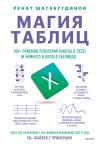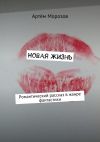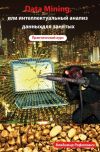Текст книги "Компьютер для бухгалтера"

Автор книги: Виолетта Филатова
Жанр: Программы, Компьютеры
сообщить о неприемлемом содержимом
Текущая страница: 1 (всего у книги 29 страниц)
Виолетта Олеговна Филатова
Компьютер для бухгалтера
Введение
Использование компьютера в бухгалтерской практике стало необходимостью. Специалист, не умеющий работать на компьютере, сейчас вряд ли может рассчитывать на успех.
В настоящее время существует большое количество различных бухгалтерских программ. Все они имеют свои достоинства и свои недостатки. Программы, предоставляющие больше возможностей для специфических видов учета, обычно проигрывают по причине излишней перегруженности деталями. Другие программы проще и доступнее в работе, но каких-то функций при работе с ними может не хватать. Чаще всего выбор программного обеспечения зависит от конкретных задач, которые вам предстоит решать. Каждый бухгалтер оформляет платежные документы, приходные и расходные кассовые ордера, но бухгалтерия производственного предприятия, где требуется вести учет поступления и движения товаров и материалов, выписывать счета-фактуры и вести книги продаж и покупок, значительно отличается от бухгалтерии государственного учреждения, где все эти функции, скорее всего, будут лишними.
Как же разобраться в этом многообразии программного обеспечения постоянно занятому бухгалтеру? Какие программы выбрать для использования в работе? Ответы на эти вопросы вы найдете в лежащей перед вами книге.
Основа у всех бухгалтерских программ одна: все они построены по принципу двойной записи, которая применяется в бухгалтерском учете. Истоки такого ведения бухгалтерии восходят к францисканскому монаху-математику Луке Пачоли, жившему в XV веке (1445–1517). Непременными элементами бухгалтерии являются баланс, счета и двойная запись. Эти же элементы используются и в бухгалтерских программах.
В настоящее время практически все программы бухгалтерского учета адаптированы к операционной среде Windows. Для успешного использования этих программ необходимо иметь не только навыки работы на компьютере, но и определенные знания об операционной системе Windows, поэтому первая часть книги посвящена этой операционной системе и основным понятиям, связанным с работой на компьютере. Вы познакомитесь также с основами работы в сети Интернет. Умение использовать ресурсы Сети для получения необходимой информации – это требование времени.
Во второй части книги мы изучим основы работы в программах Microsoft Word и Microsoft Excel и возможности применения этих программ в бухгалтерской практике. В ней будет показано, как можно использовать программу Excel для ведения бухгалтерского учета, оформления и создания некоторых документов. Редактор Word незаменим при работе с текстом, создании отчета или таблицы.
Многие бухгалтеры считают, что им вполне достаточно уметь работать только в Excel. Однако знание программы «1С: Предприятие» в настоящее время можно считать необходимым для бухгалтера, третья и четвертая части книги посвящены именно этой программе.
Несомненным достоинством программы «1С: Предприятие» является возможность оформления большого количества бухгалтерских документов. Всевозможные отчеты, которые можно создавать в этой программе, позволяют взглянуть на счет с разных сторон. Кроме того, овладев общими принципами работы в одном из модулей программного пакета «1С: Предприятие», вы сможете легко освоить работу и в других специализированных программах фирмы «1С».
В большинстве случаев материал в данной книге изложен кратко, что вполне устроит постоянно занятого бухгалтера.
Мы искренне надеемся, что знакомство с этой книгой доставит вам удовольствие, а полученные благодаря ей знания пригодятся в дальнейшем в вашей бухгалтерской практике.
От издательства
Ваши замечания, предложения и вопросы отправляйте по адресу электронной почты [email protected] (издательство «Питер», компьютерная редакция).
Мы будем рады узнать ваше мнение!
На веб-сайте издательства http://www.piter.com вы найдете подробную информацию о наших книгах.
Часть I
Начальные сведения
В этой части книги вы познакомитесь с программами, которые может использовать бухгалтер для создания документов и проведения расчетов. Это программы Microsoft Word и Microsoft Excel. Немало полезного вы узнаете также, прочтя главы, посвященные работе в сети Интернет. Те пользователи, которые не умеют работать в операционной системе, смогут познакомиться с основами работы в операционной системе Windows.
Глава 1
Как устроен компьютер
Эта глава посвящена обзору аппаратных средств персонального компьютера. В ней мы также кратко познакомимся с понятием программного обеспечения и узнаем о назначении операционной системы.
• Аппаратные средства ПК
• Как включить компьютер
• Работа с приводами компакт-дисков и дискет
• Кодирование информации
• Клавиатура, монитор, мышь
• Дополнительные устройства
• Какой компьютер выбрать для работы
• Программное обеспечение
• Понятие операционной системы
Аппаратные средства ПКПерсональный компьютер (ПК) состоит из нескольких компонентов, среди которых основными считаются:
• системный блок;
• клавиатура;
• монитор;
• мышь.
Компьютер стали называть персональным тогда, когда его использование стало возможным для неискушенных в технических вопросах пользователей. Сейчас для людей многих профессий, в том числе и для бухгалтеров, компьютер – это надежный и умный помощник.
Простому пользователю достаточно понимать назначение нескольких жизненно важных устройств, входящих в состав компьютера. Заглянем внутрь системного блока.
Системный блок содержит материнскую плату с большим количеством микросхем. На ней находится «сердце» компьютера – центральный процессор.
Центральный процессор (или просто процессор) – это самый важный элемент компьютера. Он представляет собой микросхему, выполняющую все основные действия в компьютере. Быстродействие процессора определяется тактовой частотой, с которой он работает. Тактовая частота процессора обычно указывается в характеристиках компьютера, например: Pentium 4 1700 МГц – тактовая частота процессора составляет 1700 МГц. В настоящее время вам предложат кроме процессора Pentium 4 процессоры Celeron, Athlon, Duron. Как видно, лидерами рынка являются две компании – Intel и AMD.
Процессор устанавливается на материнской (системной) плате. Основным элементом системной платы является чипсет. Наиболее часто встречаются чипсеты фирмы Intel. В настоящее время в продаже имеется большое количество материнских плат разных производителей.
Важной составляющей компьютера является оперативная память, или ОЗУ (оперативное запоминающее устройство), которую иногда также называют памятью произвольного доступа (Random Access Memory, RAM). Она, подобно буферу, хранит данные, находящиеся в пути от постоянных запоминающих устройств (дисков) к центральному процессору и обратно. После выключения компьютера вся информация из оперативной памяти стирается. Если данные необходимо сохранить, их записывают на постоянное запоминающее устройство – лазерный диск, флэш-память или жесткий диск. Дискеты применяются теперь очень редко.
Емкость RAM на современных ПК составляет 256 Мбайт и более. Достаточной для комфортной работы считается емкость памяти 256 Мбайт. Для бухгалтерских программ такого объема памяти вполне достаточно. Кроме ОЗУ в персональном компьютере имеется постоянное запоминающее устройство (ПЗУ), называемое также памятью только для чтения (Read-Only Memory, ROM). ПЗУ предназначено для хранения информации, необходимой для запуска компьютера.
Кэш-память повышает быстродействие компьютера. Она располагается «между» процессором и оперативной памятью, и при обращении процессора к памяти сначала производится поиск нужных данных в кэш-памяти. Поскольку время доступа к кэш-памяти в несколько раз меньше, чем к обычной оперативной памяти, а в большинстве случаев данные для работы находятся именно в кэш-памяти, среднее время доступа к памяти уменьшается.
В системном блоке находятся также контроллеры и шина. Контроллеры управляют работой внешних устройств, таких как монитор, диски, принтер. Взаимодействие внешних устройств с процессором происходит через системную шину.
Подключение новых устройств к компьютеру выполняется предельно просто. Для этого на материнской плате имеются разъемы (слоты). В эти слоты вставляются электронные схемы, управляющие работой внешних устройств.
В состав системного блока входят также устройства внешней памяти:
• жесткий диск (винчестер);
• дисководы для гибких магнитных дисков;
• дисковод для компакт-дисков (CD-привод);
• флэш-память, которая подключается через USB-порт.
Вся информация – ваши документы и программы – хранится в компьютере на жестком диске. Он находится внутри системного блока. Жесткий диск – это диск из сплава алюминия или керамики, покрытый ферромагнитным слоем и расположенный вместе с магнитными головками в герметично закрытом корпусе. На передней панели системного блока находится индикатор работы жесткого диска. Если происходит обращение к жесткому диску, индикатор горит красным или оранжевым светом.
Наименование диска – «жесткий» – подчеркивает его отличие от гибкого диска: магнитное покрытие такого диска наносится на жесткую подложку. Первый жесткий диск был создан в 1973 году по технологии фирмы IBM и имел кодовое обозначение «30/30», что совпадало с обозначением калибра легендарного охотничьего ружья «винчестер». Этим словом стали называть и жесткий диск компьютера.
В настоящее время появились сменные жесткие диски. Их удобно использовать для архивации данных. Сменные носители хорошо подходят для хранения закрытой и секретной информации.
Накопители на гибких магнитных дисках, или НГМД (Floppy Disk Drive, FDD), предназначены для работы с дискетами. В ПК могут использоваться дискеты размером 3,5 дюйма. Сам носитель можно рассматривать как совокупность носителя и соответствующего привода.
Дискеты используются для переноса информации с одного компьютера на другой. На одной дискете можно сохранить не более 600 страниц текста. Для современных программ это очень мало, поэтому дискеты используются все реже, а отчеты в налоговые инспекции можно теперь посылать по электронной почте.
К малогабаритным устройствам резервного копирования относятся накопители Zip на сменных гибких магнитных дисках. Картридж накопителя Zip содержит гибкие магнитные диски, обеспечивающие хранение данных объемом до 750 Мбайт. Сам накопитель может быть внешним или встраиваемым. Эти устройства используют традиционную технологию магнитных носителей, но имеют более совершенную систему позиционирования головок чтения-записи и надежную механику привода. В накопителях этого типа предусмотрена функция введения пароля, что позволяет хранить конфиденциальную информацию.
Магнитооптический (МО) накопитель представляет собой накопитель информации, в основу которого положен магнитный носитель с лазерным управлением.
По принципу устройства МО-носители похожи на компакт-диски. Но между слоем носителя и рефлектора нанесено дополнительное напыление, которое реагирует как на оптическое, так и на магнитное воздействие. Роль головки чтения-записи выполняет лазер, который нагревает отдельные участки поверхности до температуры около 150 °C. Благодаря этому элементы промежуточного слоя взаимодействуют друг с другом и после охлаждения намагничиваются. Этот процесс можно многократно повторять, потому что поверхность и внутренний слой носителя защищены.
CD-ROM – это устройство для чтения лазерных дисков, или компакт-дисков (Compact Disk, CD). Это устройство позволяет только читать информацию с диска, поэтому также используется все реже. Гораздо более практично устройство CD-RW, которое позволяет не только читать, но и записывать информацию.
Примечание
В настоящее время используются записываемые (Recordable Compact Disk, CD-R) и перезаписываемые (Re-Writable Compact Disk, CD-RW) лазерные диски, на которых довольно удобно хранить или переносить большие объемы информации, и, соответственно, устройства не только для чтения, но и для записи компакт-дисков.
CD-приводы позволяют:
• устанавливать и обновлять программное обеспечение;
• работать с программами;
• осуществлять поиск в базах данных и архивах информации;
• работать с обучающими и развлекательными программами;
• просматривать видео;
• прослушивать музыкальные компакт-диски.
Бурное развитие переживают сейчас устройства для чтения дисков высокой плотности – DVD-приводы. Основные аргументы в пользу DVD-приводов заключаются в том, что они способны полностью заменить CD-приводы при незначительно более высокой стоимости. При этом кроме выполнения обычных функций (чтение дисков CD-ROM, CD-R, CD-RW) они предоставляют такие возможности, как чтение дисков DVD-ROM (объем информации от 4,7 до 17 Гбайт), просмотр высококачественного видео в формате MPEG-2, многоканальный звук, воспроизведение звуковых дисков формата DVD-Audio. На DVD-носителях распространяются игры, программные продукты, фильмы.
Для DVD разработано несколько типов устройств с функцией записи: DVD-R (с однократной записью), DVD-RAM, DVD-RW (с многократной записью). Среди этих устройств наиболее перспективным считается DVD-RAM.
Вероятнее всего, что эти устройства вскоре полностью заменят CD-приводы.
Как включить компьютерЧтобы включить компьютер, надо нажать кнопку включения питания на системном блоке. Обычно эта кнопка подписана словом Power (питание). Для перезапуска компьютера используется кнопка Reset, расположенная на передней панели компьютера.
Работа с приводами компакт-дисков и дискетПримечание
Перезагрузку производят в том случае, если компьютер не реагирует ни на какие действия пользователя (компьютер «завис»).
Прорезь дисковода для дискет также расположена на передней панели системного блока. Дискета вставляется в дисковод металлической пластинкой вперед и лицевой стороной вверх. Рядом с прорезью дисковода расположена кнопочка. Она является индикатором наличия дискеты в дисководе. Если дискета вставлена правильно, кнопочка на дисководе выдвинута вперед. Чтобы достать дискету, нажмите на эту кнопку, и дискета выйдет из дисковода.
Чтобы воспользоваться CD-приводом, нажмите кнопку на передней панели этого устройства. Вставьте диск (этикетка должна быть сверху). Все остальное выполнит сам привод.
Кодирование информацииКодирование информации – это приведение ее к виду, удобному для обработки на компьютере. Другим важным аспектом кодирования является возможность сжатия закодированной информации. Это особенно актуально, когда необходимо передать максимальное количество информации за определенный промежуток времени.
Символьная информация кодируется на компьютере в виде восьмиразрядных двоичных кодов (байтов). С помощью восьмиразрядного кода можно представить буквы, знаки препинания, цифры, знаки математических операций. В настоящее время существует несколько систем кодирования. Наибольшее распространение получил код ASCII (American standard for character information interchange – Американский стандартный код для обмена информацией). Для краткости записи коды символов в кодировочных таблицах представлены в десятичной системе счисления. Начальная часть таблицы символов (коды 0-127) содержит символы латинского алфавита, знаки препинания и арабские цифры. Она является общепринятой для всего мира. Остальные коды (128–255) – это символы национальных алфавитов и символы, предназначенные для рисования линий, так называемая псевдографика.
Основным преимуществом двоичного кодирования является его простота, так как в системах связи и вычислительных устройствах можно реализовать два состояния элементов: «1» и «0». Единица соответствует состоянию «есть сигнал», ноль – «нет сигнала».
Итак, информация в компьютере хранится в виде двоичного кода. Любой текст, рисунок или звук можно представить в виде набора единиц и нулей. Это единственный язык, который «понимает» компьютер.
Для оценки количества информации ее приводят к стандартному двоичному виду. Для этого используется двоичная система счисления.
Элементарная, самая маленькая единица информации – это бит (от англ. binary digit – двоичная цифра). При оценке объема информации и определении емкости памяти компьютера используются следующие единицы информации:
• 1 бит – наименьшая единица измерения объема информации;
• 1 байт = 8 бит;
• 1 Кбайт (килобайт) = 1024 (210) байт;
• 1 Мбайт (мегабайт) = 1024 Кбайт;
• 1 Гбайт (гигабайт) = 1024 Мбайт.
Емкость памяти – это очень важная характеристика компьютера. Объем памяти различных накопителей информации приведен в табл. 1.1.
Таблица 1.1. Характеристики накопителей информации

Теперь вы можете сравнивать возможности различных электронных носителей информации.
КлавиатураВ настоящее время применяются клавиатуры со 101 и более клавишами, хотя есть и другие типы. В этом разделе мы кратко расскажем о назначении клавиш.
Условно клавиатуру можно разделить на пять частей:
• основная клавиатура;
• управляющие клавиши;
• клавиши редактирования;
• цифровые клавиши;
• функциональные клавиши.
Основная клавиатура – это буквы, цифры, знаки препинания и прочие символы.
Расположение буквенных клавиш на клавиатуре стандартно. Это такие же клавиши, как на пишущей машинке. Расположение английских букв соответствует стандарту QWERTY, а расположение букв кириллицы соответствует отечественному стандарту ЙЦУКЕН. Для ввода прописных букв и других символов верхнего регистра клавиатуры надо держать нажатой клавишу Shift. Например, чтобы ввести строчную букву «а», надо нажать клавишу А. Чтобы ввести прописную букву «А», надо нажать клавишу Shift и, удерживая ее, нажать клавишу А.
Примечание
В дальнейшем, когда мы будем иметь в виду «удерживание», это будет изображаться знаком «+», например: Shift+A. Эта запись означает, что сначала нужно нажать клавишу, стоящую перед знаком «+», то есть клавишу Shift, а затем, не отпуская ее, нажать клавишу, стоящую после знака «+» (А).
Клавиша CapsLock служит для фиксации режима ввода прописных букв. Ее удобно использовать, когда надо ввести много прописных букв подряд. При нажатии этой клавиши загорается индикатор с одноименным названием на клавиатуре. Повторное нажатие клавиши CapsLock отменяет режим ввода прописных букв. Соответствующий индикатор гаснет.
Следующая группа клавиш позволяет изменить режим работы компьютера, поэтому их называют управляющими. Это клавиши Esc, Ctrl, Alt.
Клавиша Esc используется для отмены какого-либо действия, предложенного программой, например, для закрытия диалогового окна или для выхода из меню.
Если нажать одновременно клавиши Ctrl+Alt+Delete, произойдет перезагрузка компьютера.
Следующая группа клавиш – клавиши редактирования – чаще всего используется в программах редактирования текстов (текстовых редакторах).
В текстовых редакторах на экране появляется курсор – жирная короткая вертикальная линия. Клавиши управления курсором (стрелки вправо, влево, вверх и вниз), расположенные справа от основной клавиатуры, управляют курсором, то есть сдвигают курсор в тексте на одну позицию в направлении, указанном стрелками на клавишах.
Чуть выше находятся клавиши PageUp и PageDown. Эти клавиши помогают перемещаться в начало и в конец экранной страницы (то есть текста, видимого на экране).
Рядом расположены клавиши Home и End. Эти клавиши перемещают курсор в начало и в конец строки.
Клавиша Delete, в зависимости от ситуации, удаляет символ справа от курсора или выделенный объект.
Клавиша Insert переключает режимы вставки и замены символов. В программах «1С: Предприятие» и «Парус» она добавляет новую запись.
Клавиша Backspace удаляет символ слева от курсора.
Клавиша Enter – это клавиша выбора или подтверждения ввода данных. При редактировании текста она используется для перевода строки («возврат каретки»).
Цифровые клавиши – это группа клавиш с цифрами, находящаяся справа от клавиш редактирования. Эти клавиши позволяют быстро вводить цифры, если нажата клавиша NumLock (при этом горит соответствующий индикатор на клавиатуре). В противном случае клавиши цифровой клавиатуры идентичны клавишам редактирования.
Функциональные клавиши – это клавиши F1, F2 и т. д., расположенные в верхней части клавиатуры. Они широко используются во всех операционных системах, причем их назначение может меняться в зависимости от программы, в которой вы работаете. Клавиша F1 традиционно является клавишей помощи: нажатие на нее вызывает появление подсказки.
Правообладателям!
Это произведение, предположительно, находится в статусе 'public domain'. Если это не так и размещение материала нарушает чьи-либо права, то сообщите нам об этом.